YouTube là mạng chia sẻ video phổ biến với người dùng trên toàn thế giới nhưng cũng không thiếu những nội dung nhạy cảm. Vì thế nếu như một số người sẵn sàng chia sẻ mọi hoạt động trên YouTube đưa lên Facebook cho bạn bè thì ngược lại, bạn có thể sẽ phải học cách bảo đảm rằng người ta không thể theo dõi những gì mình làm trên YouTube. Đơn giản vì ngay cả khi không có chủ đích, những thao tác tìm kiếm, xem hay bấm thích vô tình đều có thể trở thành nguyên nhân dẫn đến hiểu lầm.
Cách xóa lịch sử xem YouTube trên trình duyệt
Bạn vào YouTube > nhấp vào icon tài khoản của bạn ở góc trên bên phải > chọn Cài đặt/Settings > kéo xuống cuối cùng trang Cài đặt, bạn sẽ nhìn thấy một nút có biểu tượng hình đồng hồ cát là Lịch sử/History, nhấp vào đó.

Tiếp theo, bạn chọn video đã xem trên YouTube muốn xóa và nhấp vào dấu x bên cạnh video đó để xóa hoặc nhấp vào Xóa tất cả lịch sử xem để xóa hết lịch sử YouTube.
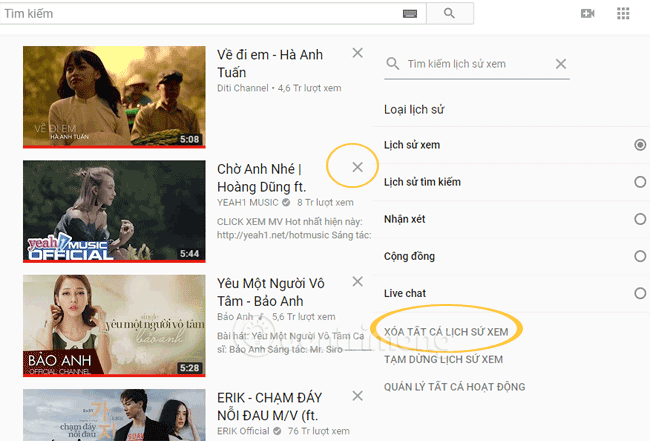
Cách xóa một video khỏi lịch sử xem trên Android
Nếu chỉ muốn xóa một hoặc hai video khỏi lịch sử xem, bạn có thể xóa chúng trực tiếp từ trang History. Ngày nay với tính năng tự động phát trên trang chủ, nó sẽ thêm các video trên nguồn cấp dữ liệu Home vào lịch sử của bạn. Do đó, lịch sử xem của bạn sẽ nhiều lên. Để xóa một video khỏi lịch sử xem, thực hiện theo các bước sau:
Bước 1: Chạm vào Library.
Bước 2: Chọn History.

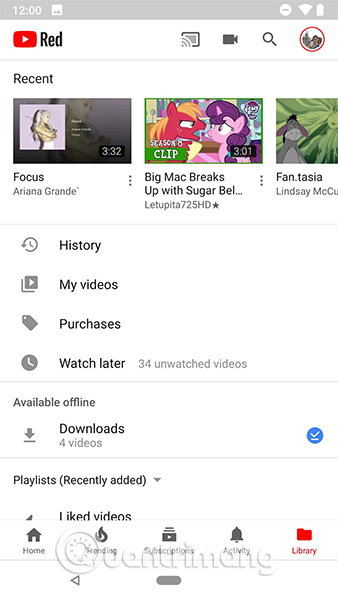
Bước 3: Chạm vào menu ba dấu chấm ở bên phải video bạn muốn xóa.
Bước 4: Chạm vào Remove from Watch history.
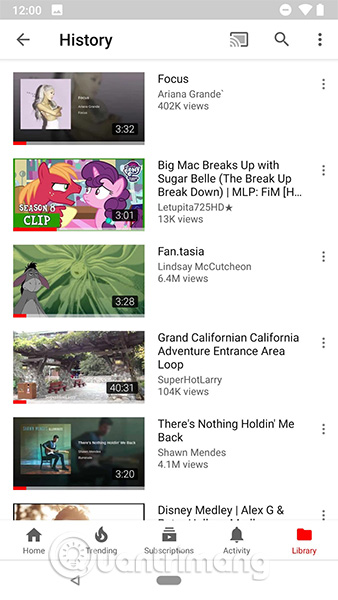
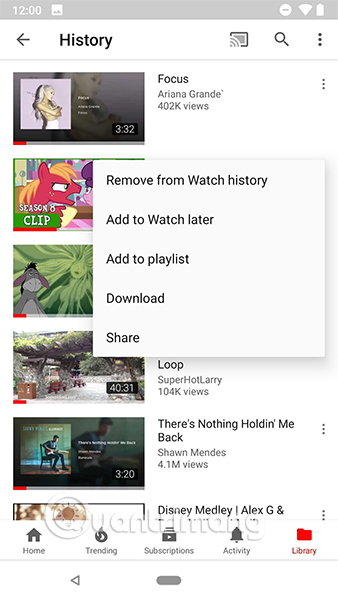
Bạn sẽ thấy video này biến mất khỏi lịch sử xem với thông báo This item has been removed from your history. Bạn nên thực hiện việc này thường xuyên đặc biệt nếu là người dùng YouTube Music, bởi vì mỗi một bài hát bạn nghe sẽ xuất hiện trong lịch sử xem YouTube trong ứng dụng chính.
Cách xóa lịch sử xem
Xóa toàn bộ lịch sử xem không phải là sự lựa chọn sáng suốt cho lắm đặc biệt khi lịch sử YouTube của bạn sẽ cung cấp các thuật toán YouTube và YouTube Music sử dụng để đưa ra đề xuất. Nếu vẫn muốn xóa toàn bộ lịch sử xem thì đây là cách:
Bước 1: Chạm vào hình đại diện của bạn ở góc trên cùng bên phải của trang chủ YouTube.
Bước 2: Chạm vào Settings.
Bước 3: Chạm vào History & privacy.

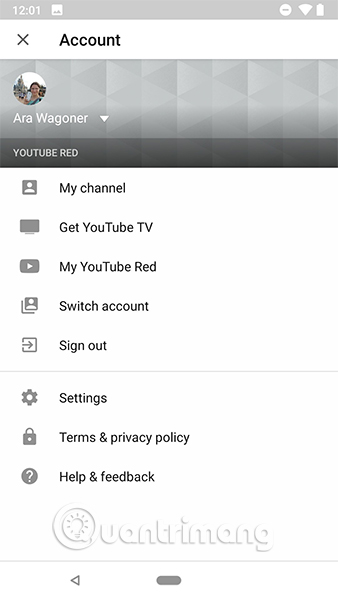
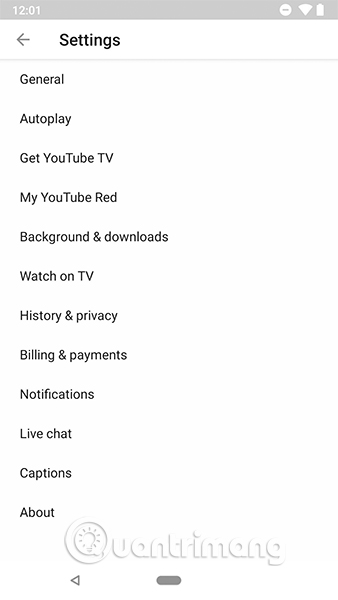
Bước 4: Chạm vào Clear watch history.
Bước 5: Một cửa sổ hiện ra, yêu cầu bạn xác nhận xóa lịch sử xem và nhắc bạn việc xóa lịch sử xem này sẽ reset đề xuất video. Để tiếp tục, chạm vào Clear watch history.


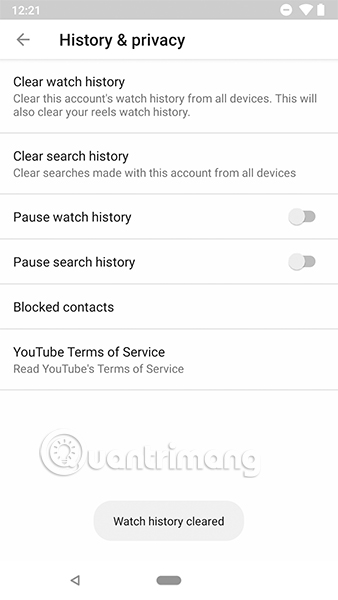
Một thông báo nhỏ sẽ xuất hiện ở cuối màn hình để thông báo cho bạn biết quá trình xóa lịch sử xem đã thành công. Bạn có thể làm mới lại trang.
Cách tạm dừng cập nhật lịch sử xem
YouTube lường trước được việc những người khác có thể sử dụng tài khoản của bạn để xem video, do đó cho phép bạn tạm dừng cập nhật lịch sử xem.
Bước 1: Chạm vào hình đại diện của bạn.
Bước 2: Chạm vào Settings.
Bước 3: Chạm vào History & privacy.
Bước 4: Chạm vào Pause watch history.

Nút chuyển đổi này sẽ chuyển sang màu xanh khi chuyển sang vị trí bật. Từ giờ cho đến khi chuyển đổi lại, các video bạn xem trong YouTube hoặc YouTube Music trên thiết bị sẽ không được thêm vào lịch sử xem và không ảnh hưởng đến đề xuất.
Để tắt tùy chọn này, bạn chỉ cần thực hiện theo các bước trên và chạm vào Pause watch history một lần nữa.
Cách tạm dừng đề xuất lịch sử tìm kiếm
Bằng cách tạm dừng lịch sử tìm kiếm, bạn có thể để lũ trẻ tìm kiếm tất cả các video đồ chơi vui nhộn hoặc các bài hát thiếu nhi mà không ảnh hưởng đến đề xuất.
Bước 1: Chạm vào hình đại diện của bạn
Bước 2: Chạm vào Settings.
Bước 3: Chạm vào History & privacy.
Bước 4: Chạm vào Pause search history.

Tương tự như trên, nút này sẽ chuyển sang màu xanh khi ở vị trí bật. Giống như lịch sử xem, trong khi tạm dừng tìm kiếm, nó sẽ không thêm vào lịch sử trên thiết bị của bạn. Để tắt tính năng này, chỉ cần chạm vào Pause search history một lần nữa.
Cách xóa một tìm kiếm khỏi lịch sử tìm kiếm
Mỗi lần bạn nhấn vào thanh tìm kiếm trong ứng dụng YouTube, lịch sử tìm kiếm sẽ mở ra và cho biết bạn đã tìm kiếm những gì trong trường hợp bạn muốn tìm kiếm lần nữa. Tính năng này rất tiện dụng, tuy nhiên đôi khi bạn có thể vô tình nhấn nó khiến bạn lại thực hiện lại thao tác hoặc có những tìm kiếm trước đây bạn không muốn ai xem. Trong những trường hợp như vậy, bạn muốn xóa một tìm kiếm khỏi lịch sử tìm kiếm và cách thực hiện như sau:
Bước 1: Nhấn vào biểu tượng tìm kiếm.
Bước 2: Nhấn và giữ truy vấn tìm kiếm bạn muốn xóa.
Bước 3: Một cửa sổ bật lên xác nhận thao tác xóa của bạn, chạm vào Remove.
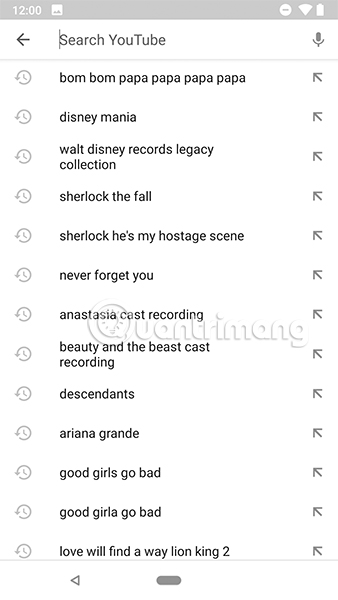
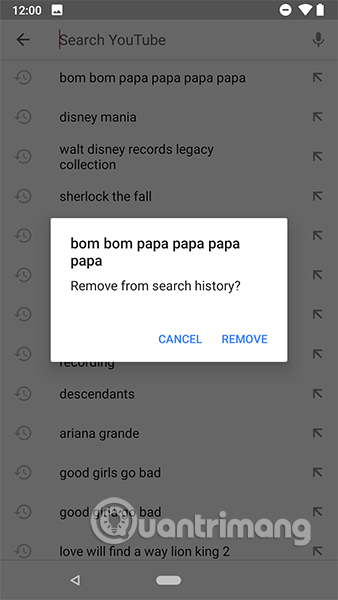
Tìm kiếm này sẽ biến mất. Nếu chỉ cần xóa một, hai tìm kiếm, bạn có thể thực hiện theo cách trên, tuy nhiên nếu hộp tìm kiếm của bạn tràn ngập các tìm kiếm trước đây, bạn có thể xóa toàn bộ lịch sử tìm kiếm.
Cách xóa lịch sử tìm kiếm
YouTube cho phép bạn xóa lịch sử tìm kiếm một cách dễ dàng.
Bước 1: Nhấn vào hình đại diện của bạn.
Bước 2: Chạm vào Settings.
Bước 3: Nhấn vào History & privacy.
Bước 4: Chạm vào Clear search history.
Bước 5: Cửa sổ bật lên sẽ xuất hiện yêu cầu bạn xác nhận xóa lịch sử tìm kiếm trên YouTube. Để tiếp tục, nhấn OK.

Bây giờ khi bạn chạm vào biểu tượng tìm kiếm trong YouTube, mọi thứ sẽ sạch hơn nhiều, ít nhất là trong một thời gian ngắn.
Xem thêm:
 Công nghệ
Công nghệ  AI
AI  Windows
Windows  iPhone
iPhone  Android
Android  Học IT
Học IT  Download
Download  Tiện ích
Tiện ích  Khoa học
Khoa học  Game
Game  Làng CN
Làng CN  Ứng dụng
Ứng dụng 

















 Linux
Linux  Đồng hồ thông minh
Đồng hồ thông minh  macOS
macOS  Chụp ảnh - Quay phim
Chụp ảnh - Quay phim  Thủ thuật SEO
Thủ thuật SEO  Phần cứng
Phần cứng  Kiến thức cơ bản
Kiến thức cơ bản  Lập trình
Lập trình  Dịch vụ công trực tuyến
Dịch vụ công trực tuyến  Dịch vụ nhà mạng
Dịch vụ nhà mạng  Quiz công nghệ
Quiz công nghệ  Microsoft Word 2016
Microsoft Word 2016  Microsoft Word 2013
Microsoft Word 2013  Microsoft Word 2007
Microsoft Word 2007  Microsoft Excel 2019
Microsoft Excel 2019  Microsoft Excel 2016
Microsoft Excel 2016  Microsoft PowerPoint 2019
Microsoft PowerPoint 2019  Google Sheets
Google Sheets  Học Photoshop
Học Photoshop  Lập trình Scratch
Lập trình Scratch  Bootstrap
Bootstrap  Năng suất
Năng suất  Game - Trò chơi
Game - Trò chơi  Hệ thống
Hệ thống  Thiết kế & Đồ họa
Thiết kế & Đồ họa  Internet
Internet  Bảo mật, Antivirus
Bảo mật, Antivirus  Doanh nghiệp
Doanh nghiệp  Ảnh & Video
Ảnh & Video  Giải trí & Âm nhạc
Giải trí & Âm nhạc  Mạng xã hội
Mạng xã hội  Lập trình
Lập trình  Giáo dục - Học tập
Giáo dục - Học tập  Lối sống
Lối sống  Tài chính & Mua sắm
Tài chính & Mua sắm  AI Trí tuệ nhân tạo
AI Trí tuệ nhân tạo  ChatGPT
ChatGPT  Gemini
Gemini  Điện máy
Điện máy  Tivi
Tivi  Tủ lạnh
Tủ lạnh  Điều hòa
Điều hòa  Máy giặt
Máy giặt  Cuộc sống
Cuộc sống  TOP
TOP  Kỹ năng
Kỹ năng  Món ngon mỗi ngày
Món ngon mỗi ngày  Nuôi dạy con
Nuôi dạy con  Mẹo vặt
Mẹo vặt  Phim ảnh, Truyện
Phim ảnh, Truyện  Làm đẹp
Làm đẹp  DIY - Handmade
DIY - Handmade  Du lịch
Du lịch  Quà tặng
Quà tặng  Giải trí
Giải trí  Là gì?
Là gì?  Nhà đẹp
Nhà đẹp  Giáng sinh - Noel
Giáng sinh - Noel  Hướng dẫn
Hướng dẫn  Ô tô, Xe máy
Ô tô, Xe máy  Tấn công mạng
Tấn công mạng  Chuyện công nghệ
Chuyện công nghệ  Công nghệ mới
Công nghệ mới  Trí tuệ Thiên tài
Trí tuệ Thiên tài